Sayfanın başındaki menü çubuğundan Kitaplıklarım sekmesini seçin.
Web üzerinde görsel olarak erişilebilir renk temaları oluşturmayı, bunları Creative Cloud kitaplıklarınıza kaydetmeyi ve kreatif çalışmalarınızda kullanmayı öğrenin.


İnsanlar için tasarım yaparken, tasarımın herkes için erişilebilir olmasına dikkat etmelisiniz. Bu, renkler için de geçerlidir. Daha yaygın olarak renk körlüğü olarak bilinen Renk Görme Bozukluğunun dünya nüfusunun % 3-8'ini etkilediğini duymak şaşırtıcı olabilir. Genellikle bazı genetik özelliklerden kaynaklanan bu rahatsızlık erkeklerde kadınlardan daha yaygın olarak görülmektedir. Örneğin beyaz ırkta yaklaşık 12 erkekten 1'ini etkilerken bu oran kadınlarda 200'de 1'dir. Bu, seçtiğiniz renkleri herkesin aynı şekilde deneyimlemeyeceği anlamına gelir. Kullanıcıların renk seçimlerinizi nasıl algılayabileceğini çalışmanın başında anlarsanız tasarımlarınızın herkes için işe yaramadığını keşfettiğinizde yeni tonlar bulmak için boyama tahtasına geri dönmek zorunda kalmazsınız. Adobe Color'ın erişilebilirlik renk araçlarını en başından itibaren kullanarak erişilebilir renkleri doğrudan renk tekerinde bulabilirsiniz.
Renk körlerinin kullanımına uygun temalar


Erişilebilir renk temaları, renk körlüğü olan bir kullanıcının renk körlüğü olmayan kullanıcıyla aynı renkleri görmesini sağlamaz. Şöyle düşünün: Orijinal tasarımınız her kullanıcının beş farklı renk algılamasını gerektiriyorsa bu beş rengin ayırt edilebildiğinden emin olmanız gerekir. Renk körlerinin kullanımına uygun tema ile kastettiğimiz budur. Adobe Color'ın erişilebilir araçları, sorunları tespit etmenize, orijinal amacınıza olabildiğince sadık kalmanıza veya yeni olasılıklar keşfetmenize yardımcı olur.
Renk körlüğünden etkilenen insanlar için bazı özel ton ve gölge kombinasyonları karışıklığa yol açarak bu renklerin ayırt edilememesine neden olur.
Döteranopi ve Protanopi “kırmızı-yeşil” renk körlüğü, Tritanopi de “mavi-sarı” renk körlüğüdür. Bu bozukluklarda bu renk çiftleri her türden renk körlüğü olan kullanıcının karşılaşabileceği olası çakışmaları ifade eder. Ancak aracımızı kullanırken hemen fark edeceğiniz gibi, bu eski tanımlar gerçek sorunu aşırı derecede basitleştirir ve diğer birçok olası çakışmayı genellikle ortadan kaldırmaz.
Erişilebilir renk tekeri, her üç renk körlüğü türü için sorunları ortaya çıkarır ve tekerin altında, temanızın her bir renk bozukluğundan etkilenen kişilere nasıl görüneceğini gösteren bir simülasyon yer alır. Erişilebilir renk tekerini kullandığınızda sorunlu renk kombinasyonları çakışma satırlarımız tarafından işaretlenir. Böylece renk körlüğü olan birinin ayırt edemeyeceği renk örnekleri vurgulanır. Bu özellik tüm hedef kitleniz için birbirinden farklı beş renk örneğini barındıran renk paletleri oluşturmanıza olanak tanır. Bozukluğun derecesi kişiden kişiye farklılık gösterir ancak renk tekeri hepsini aynı anda hedefleyecek şekilde tasarlanmıştır. Simülasyon görünümlerimiz her bozukluğun en şiddetli halini gösterir. Çakışmalar, bozukluğu daha hafif düzeyde olan birinin aynı sorunu yaşamayabileceğini belirtmek için “olası çakışmalar” olarak etiketlenir.
Renk körlerinin kullanımına uygun temalar oluşturma
Erişilebilirlik Araçları sekmesini seçerek OLUŞTUR sayfasından erişilebilir renk temaları oluşturun. Renk Tekeri sekmesinde veya Temayı Ayıkla sekmesinde oluşturduktan sonra, erişilebilir renk tekerinde ayarlamalar yapmak veya temanızı baştan sona oluşturmak için Erişilebilirlik Araçları sekmesini seçebilirsiniz.


Buna ek olarak, genişletilmiş görünümü göstermek için ilgili simgeye dokunup Erişilebilirlik Görünümünde Düzenle'yi seçerek Kitaplıklarınızdaki mevcut temaları da düzenleyebilirsiniz.


Çakışma satırları
Çakışma satırları en az bir renk körlüğü türünde birbirinden farklı olmayan renk örneklerini bağlar. Renklerin her üç renk körlüğü türünde nasıl görüntüleneceğini anlamak için renk sürgülerinin altındaki simülatörü kullanın. Çakışma satırları ve simülasyon görünümleri her bir renk körlüğü türü için en yüksek şiddet düzeyini temel alır. Renkleri doğrudan renk tekeri üzerinde veya sürgüleri kullanarak düzenleyip çakışmaları doğal bir şekilde kolayca giderebilirsiniz.


Çakışma kılavuzları
Çakışma Kılavuzları, doğrudan renk tekerinde sorunlu renk kombinasyonlarının ortaya çıktığı yeri anlamanıza olanak tanır. Taşınacak renk diski seçildikten sonra, tüm renk körlüğü türlerinde sorunlu bölgelerden kaçınmanıza yardımcı olmak için çakışma kılavuzları etkinleştirilir. Fare basılı tutulduğunda veya sürgüler kullanıldığında, renk örneğinden çıkan üç kılavuz (her renk görme bozukluğu türü için bir tane), ilgili renk için sorunlu renk kombinasyonlarından kaçınmanıza yardımcı olur. Başka bir renk diskinin çok yakınından geçen çizgilerden kaçınarak, çakışma olmayan renkleri hızlı ve sezgisel bir şekilde bulabilirsiniz. Bir çizgiden güvenli uzaklık, renk tekerinin bölgesine bağlı olarak değişebilir. Bu nedenle çakışma işareti tireleri tarafından yeterli uzaklığa ulaştığınız belirtilene kadar disk çizgilerini diğer disklerden uzaklaştırmaya devam edin. Tonu ve doygunluğu değiştirerek birçok yeni kreatif seçeneği kullanabilirsiniz ancak bir çakışmayı gidermek için parlaklıktan yararlanmak isteyeceğiniz durumlar olacaktır. “Tireler” tarafından çakışmanın çözümlendiği belirtilene kadar sürgüyü kullanarak geçerli renginizin parlaklığını artırın veya azaltın.
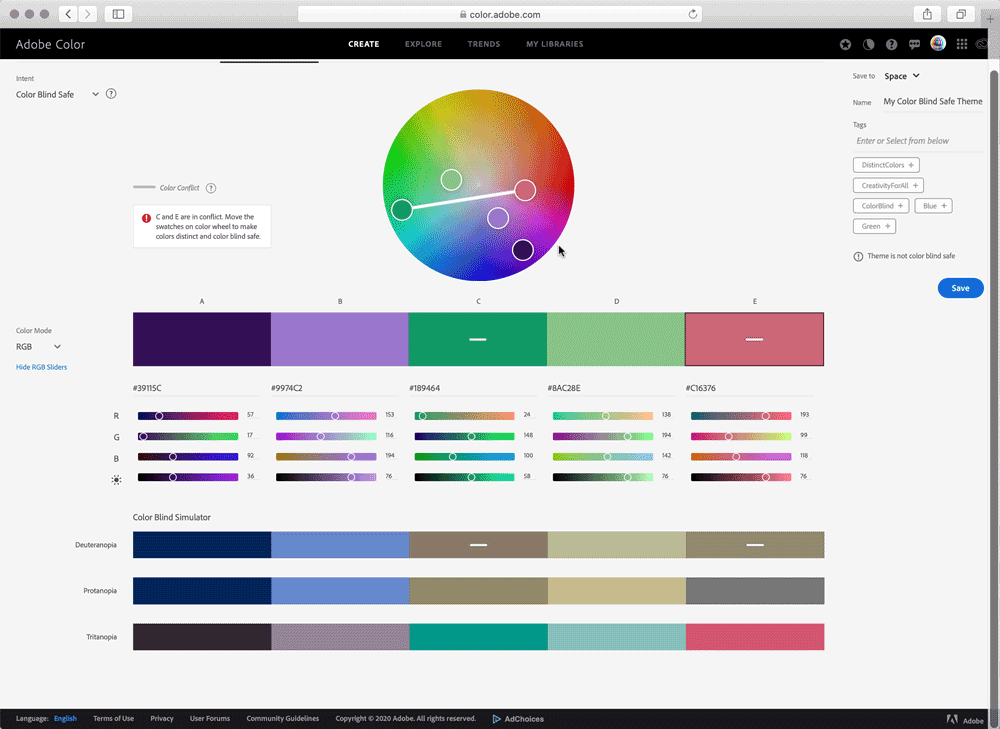
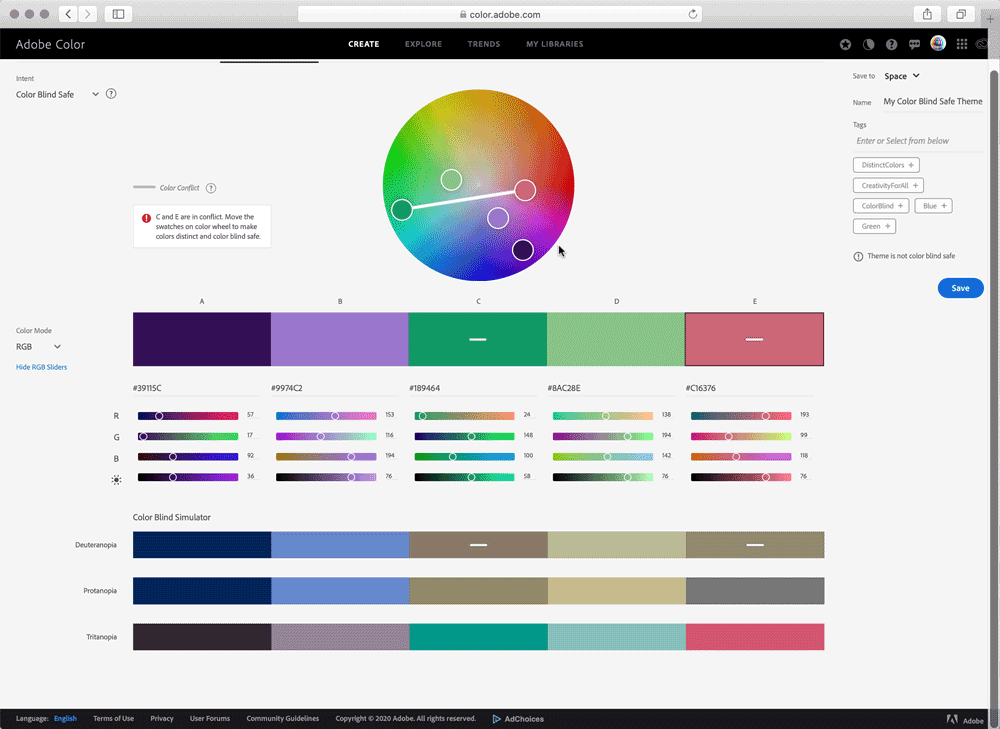
Renk körlerinin kullanımına uygun temaları kaydetme
Çakışma olmayan bir temayı erişilebilirlik araçlarından kaydettiğinizde, tema otomatik olarak etiketlenir ve erişilebilirlik araçlarımızda oluşturulduğunu belirten bir rozetle görüntülenir. Bu, Kitaplıklarınıza göz atarken hangi temaların renk çakışması içermediğini hızlıca görmenizi sağlar.
Renk körlerinin kullanımına uygun temalarınızı bulma
Çakışma olmayan bir temayı erişilebilirlik araçlarından kaydettiğinizde, tema otomatik olarak etiketlenir ve erişilebilirlik araçlarımızda oluşturulduğunu belirten bir rozetle görüntülenir. Bu, Adobe Color web sitesinde Kitaplıklarınıza göz atarken hangi temaların renk çakışması içermediğini hızlıca görmenizi sağlar.


Oluşturduğunuz temaları bulma
-
-
Renk temanızı kaydettiğiniz kitaplığın adını bulun ve genişletmek için oku kullanın.
-
Temanızı kopyalayabileceğiniz, indirebileceğiniz, düzenleyebileceğiniz veya silebileceğiniz genişletilmiş görünümü açmak için temayı tıklatın.
Renk körlerinin kullanımına uygun temanızı kullanma
Renk temasındaki renkler, başkalarıyla karıştırılmadığı sürece kullanıma uygun şekilde kalır. Karıştırma veya opaklık seçeneklerini değiştirerek karıştırılırlarsa renk körlüğü olan bir kullanıcının ayırt edemeyebileceği yeni renkler üretilir. Bu renkleri daha düz tasarım öğelerinde kullanmak daha uygundur.
Masaüstü ürünlerinde temanızı bulma
Erişilebilir renk temaları diğer tüm temalar gibi kullanılabilir. Masaüstü ürünlerinde erişilebilir renk temalarınızı kullanabileceğiniz birçok seçeneğiniz vardır. Bunları sık kullandığınız masaüstü uygulamalarının Kitaplıklar panelinde veya belirli masaüstü uygulamalarının Adobe Color temaları uzantısında bulabilirsiniz.


Temanızı bulduktan sonra, etkin renk olarak ayarlamak için her renk örneğini tıklatın veya temanın tamamını renk örneklerinize eklemek için sağ tıklatın.
Mobil ürünlerde temanızı bulma
Mobil cihazlarda erişilebilir renk temalarınız, bağlamsal renk iş akışlarında bulunur.
Adobe Fresco'da renk temalarınızı renk tekeri bağlamında bulabilirsiniz:


-
Renk simgesine dokunarak Renk panelini açın.
-
Tümü sekmesini seçin.
-
Temanızı içeren kitaplığı bulmak için ekranı kaydırın.
-
Genişletmek için Kitaplık'a dokunun.
-
Etkin rengi ayarlamak için temanızdaki renk örneklerine dokunun.